
时间:2020-10-27 23:28:20 来源:www.win10xitong.com 作者:win10
Win10命令提示符无效的问题我们在前几期教程也说过,要是你的电脑技术没有达到一定的水平,可能就不能解决这个Win10命令提示符无效的情况。如果你想自己来面对Win10命令提示符无效的情况,小编也在查阅了相关的很多资料后,用这个流程:1、右键点击此电脑,在打开的菜单项中,选择属性;2、系统窗口中,点击左侧的高级系统设置就完美处理了。由于时间关系,我们接下来就结合截图,一起来看看Win10命令提示符无效的操作要领。
方法/步骤:
1、右键点击此电脑,在打开的菜单项中,选择属性;
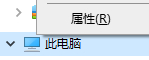
2、系统窗口中,点击左侧的高级系统设置;
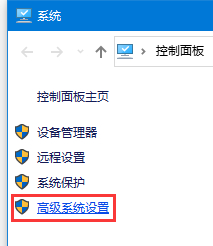
3、系统属性窗口中,切换到高级选项卡,然后点击底部的环境变量;
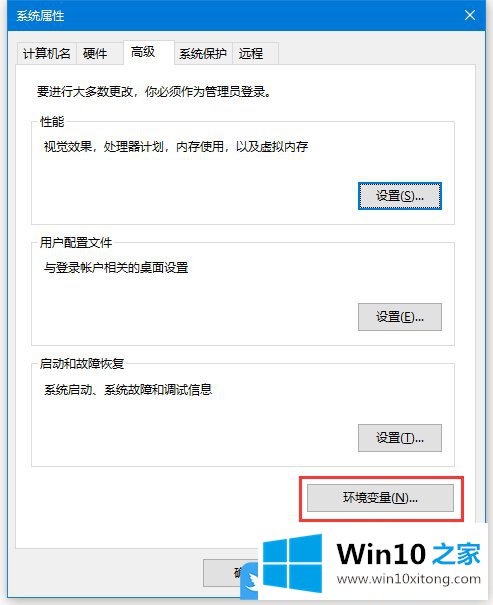
4、环境变量窗口,点击系统变量下的编辑按钮;
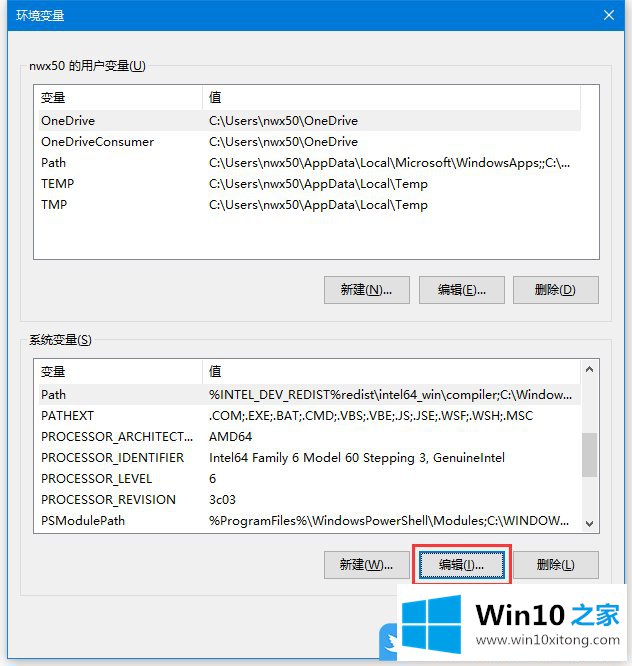
5、编辑环境变量窗口中,查看是否存在 %SystemRoot%\system32 ,如果没有就新建一条,输入好之后,点击保存即可;
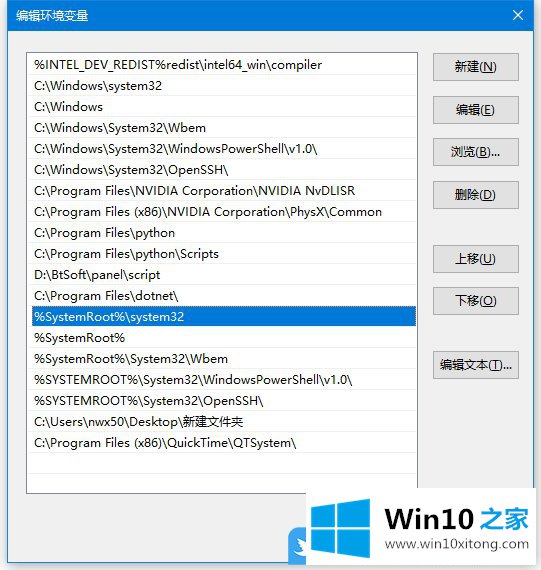
以上就是Win10命令提示符无效|Win10系统cmd运行闪退解决方法文章。
以上就是给大家描述的有关Win10命令提示符无效的操作要领,如果你也需要,可以试下上面所说的方法内容哦,我们非常感谢大家对我们网站的支持,谢谢。